На всех современных телефонах, некоторых моноблоках и ноутбуках используется сенсорный экран — тачскрин. Мы сделали онлайн проверку которую не требуется устанавливать на телефон, планшет или компьютер. Тест тачскрина онлайн позволяет узнать если ли ложные (или фантомные) срабатывания сенсора, мертвые зоны на экране, где при нажатии пальцем или стилусом нет чувствительности к нажатию. Проверка сенсорного экрана также поможет при покупке устройства проверить его работоспособность, когда нельзя установить сторонние программы.
Как проверить сенсор онлайн
Open Video in Fullscreen Mode
Нажмите кнопку начать тест тачскрина. Страница теста сенсорного экрана откроется во весь экран (за исключением служебных областей в некоторых телефонах, это нормально). Медленно проведите пальцем по экрану и убедитесь что во всех частях экрана сенсор работает точно под вашем пальцем (или стилусом). Не должно быть сверху вними проведите пальцем по всей поверхности экрана.
Линия рисуемая пальцем не должна прерываться или быть в случайных местах. Также без вашего участия на экране не должно появляться новых точек касания, если такие есть (они называются фантомные нажатия) — то это может быть дефект сенсорного экрана. Мы специально отказались от линий в пользу точек для более точного теста сенсорного экрана онлайн. Для завершения теста проведите снизу вверх чтобы отобразить нижнюю панель, нажмите аппаратную клавишу назад на телефоне или нажмите ESC на компьютере.
Как проверить работоспособность тачскрина на телефоне Samsung
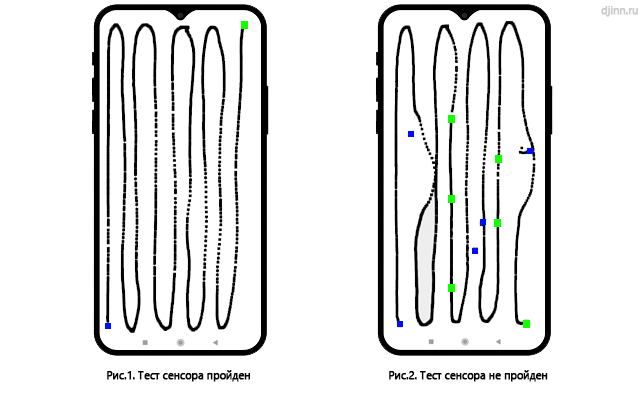
На левом рисунке изображен полностью пройденный тест сенсора экрана — например вы ведете пальцем с нижнего левого края, рисуя “змейку”, и заканчиваете тест в верхнем правом углу экрана. Тачскрин повторяет рисунок вашего пальца на экране, без разрывов, искажений, ложных срабатываний. На правом же рисунке изображен пример плохой работы тачскрина. Предположим пользователь пытался нарисовать такую же фигуру но линия отклоняется, в некоторых местах теряет “контакт” с сенсором, в некоторых появляются фантомные нажатия, сбоку экрана сенсор не работает совсем, постоянно провалена проверка на срыв сенсора. По данному тесту вы можете полностью убедится в исправности вашего устройства.
Что может быть причиной плохой работы сенсорного экрана
Самое частое в нашей практике — последствия ударов по экрану устройства, трещины (даже незначительные), попадания жидкостей. В некоторых случаях на новых телефонах бывает заводской брак. Пара телефонов была с таким дефектом, который решился достаточно просто — удалением защитного стекла/пленки, которая мешала нормальной работе сенсорного экрана. В нашем сервисном центре мы можем осуществить замену дисплея, в некоторых случаях тачскрина на множестве моделей телефонов, планшетов, ноутбуков, моноблоков.
Проверка сенсорного дисплея (тачскрина)
Для проверки сенсора онлайн используйте окно выше. Вы можете проверить нажатие на экран прямо в вашем браузере. Нажмите кнопку Начать тест тачскрина и очень медленно проведите пальцем по всему экрану для заполнения всех точек.
Как проверить SIM-карту в смартфоне Samsung

Помогите проекту Джинн.ру
На моем сайте нет рекламы, все программы созданные мной и моими друзьями — бесплатные, подобранные утилиты и драйвера проверены, все данные находятся на наших серверах и доступны 24/7 (как говорится — без регистрации и смс). Работа по созданию сайта, аренда и обслуживание серверов стоит времени и денег. Я делал проект таким, каким хотел бы видеть современный интернет, где нет кликбейта, мусора и рекламы, когда можно не бояться зайти на какую-нибудь страничку и накачать вирусов, когда не знаешь, где настоящая кнопка «скачать», а где — вредоносная ссылка.
Если вы нашли на Джинн.ру информацию, драйвер или программу, которая помогла вам решить проблему — мы будем очень рады, если вы поддержите нас материально. А еще мы рады отзывам.
С уважением, Михаил и проект Джинн.ру
₽ В России — Карта МИР Сбербанк (российские рубли) — 2202 2013 5454 1142 Михаил К.
$ В остальном мире — Карта VISA BakaiBank (американские доллары) — 4714 2400 6990 3442 Mihail K.
₿ На BitCoin кошелек — bc1qs4pnfvvxcjykwg7uu3rl5fahfdypcf9rksvwkd
Источник: djinn.ru
Инженерное «тестовое» меню Galaxy S8 — как зайти и зачем?
Инженерное (его еще иногда называют «тестовым») меню позволяет проверить работоспособность многих функций телефона — вибрации, микрофонов, подсветки, камер и т.д. И все это в одном месте и без установки дополнительных программ. Штука действительно классная, особенно в момент покупки. Особенно «с рук». Благодаря инженерному меню можно сразу узнать, не обманывает ли вас продавец говоря: «Бери этот Galaxy S8, у него все работает. Зуб даю, новый телефон»:)
Важное примечание! Несмотря на то, что Samsung не скрывает существование этой опции, при ее использовании старайтесь «вести себя прилично» и не нажимать «куда попало». Если не знаете, что означает какой-либо пункт — лучше спросите у нас в комментариях.
Активация инженерного меню в Galaxy S8
В принципе, действия являются стандартными для многих аппаратов на Android и никаких особых усилий от вас не потребуют:
- Открываем номеронабиратель.
- «Звонить» будем на номер *#0*# — вводим именно эту комбинацию.
- Больше ничего нажимать не нужно — тестовое меню откроется сразу после ввода последнего символа.
Кстати, у нас был случай, когда после «набора номера» ничего не происходило. Galaxy S8 отказывался входить в сервисное меню. Беспокоиться не стоит — достаточно просто перезагрузить устройство, видимо это просто какой-то «сбой» в прошивке.
Зачем включать инженерное меню?
Как мы уже писали в начале статьи, основное его предназначение — это тест работоспособности различных функций без установки каких-либо дополнительных программ. Вот что можно проверить:
- Цвета дисплея — битые пиксели.
- Вибрацию.
- Звонки.
- Камеру.
- Обработку экраном нажатий.
- Микрофон
- Вспышку
- Модем

И многое другое. Грубо говоря, получается экспресс-проверка основных возможностей Galaxy S8, которая поможет выявить неполадку уже в первые минуты знакомства с устройством. Вот говорит вам продавец — это самый лучший дисплей, а вы включаете его заливку экрана синим цветом и видите, что там полно разноцветных точек (битые пиксели). Как итог — сэкономили нервы и деньги.
Расписывать каждый пункт отдельно не имеет большого смысла и вот почему. Если вы захотели попасть в сервисное меню, то вы по определению должны знать, зачем вы это делаете. Если не знаете, то лучше его совсем не открывать.
P.S. Напоследок, полезный совет. Чтобы избежать различных проблем при заходе в инженерное меню, нужно «лайкнуть» статью. Пробуем!
Источник: topgalaxys.ru
Программы для проверки андроид устройства на ошибки

Существует 2 способа, как протестировать телефон Андроид на наличие ошибок в работе аппаратной части: с помощью встроенных средств диагностики или приложений из Play Market. Далее, подробно о каждом методе, преимуществах и недостатках отдельных программ.
Встроенные средства диагностики
В смартфонах на базе Android есть скрытое инженерное меню, где собрана базовая информация о телефоне, конфигурации сети и батареи. Чтобы в него попасть:
- Откройте приложение «Телефон».

- Тапните на «Клавиатуру» или ее иконку.

- Введите комбинацию *#*#4636#*#*.

- Автоматически откроется окно «Проверка».

Здесь доступна информация о :
- Телефоне — IMEI, уровень сигнала, тип сети для передачи голоса, данных.

- Батареи — типе, уровне зарядки, напряжении и температуре.

- Статистике приложений — время последнего и общего использования.

- Wi-Fi-сети — конфигурации подключения, API и настройкам.

Обратите внимание! Количество вкладок и информации об устройстве отличается в зависимости от установленного на телефон пользовательского интерфейса (MIUI, OneUI, ColorOS).
Модели от Samsung оборудованы расширенным инженерным меню с тестами системы. Его активируют комбинацией *#0*# через приложение «Телефон».
Приложения для диагностики телефона на Андроид
Все из нижеперечисленных проектов доступны в официальном магазине приложений от Google. Для их установки:
- Откройте «Play Market».

- Введите название софта в строку поиска.

- Выберите приложение в окне выдачи.

- Нажмите «Установить».
Чтобы не скачать софт с похожим названием, в начале описания будет указан официальный разработчик программы.
Repair System
Решение от Real Fans Booster, которое кроме диагностики предлагает:
- ускорить смартфон;
- функцию удаления ПО;
- оптимизировать расход батареи;
- освободить от мусора внутреннюю и оперативную память.
Чтобы получить доступ к диагностике устройства:

- Откройте приложение.
- Перейдите во вкладку «Tools» – «DeviceTesting».
Рекомендуем: Где хранятся SMS на Android
Всего доступно 6 тестов:
- «Wi-Fi and Mobile Data Connection» — cообщает об активном подключении к сети Wi-Fi или мобильной передаче данных по 3G/4G.

- «RGB» — выводит на экран красный, зеленый и синий цвета.

- «Speaker» — проверка работы мультимедийного динамика.

- «Black Screen» — дисплей становится черным, для проверки выгоревших пикселей или засветов матрицы.

- «Touch Screen» — определяет точность и максимальное количество одновременных касаний экрана.

- «Haptic Feedback» — включает виброотдачу.

Источник: appsetter.ru